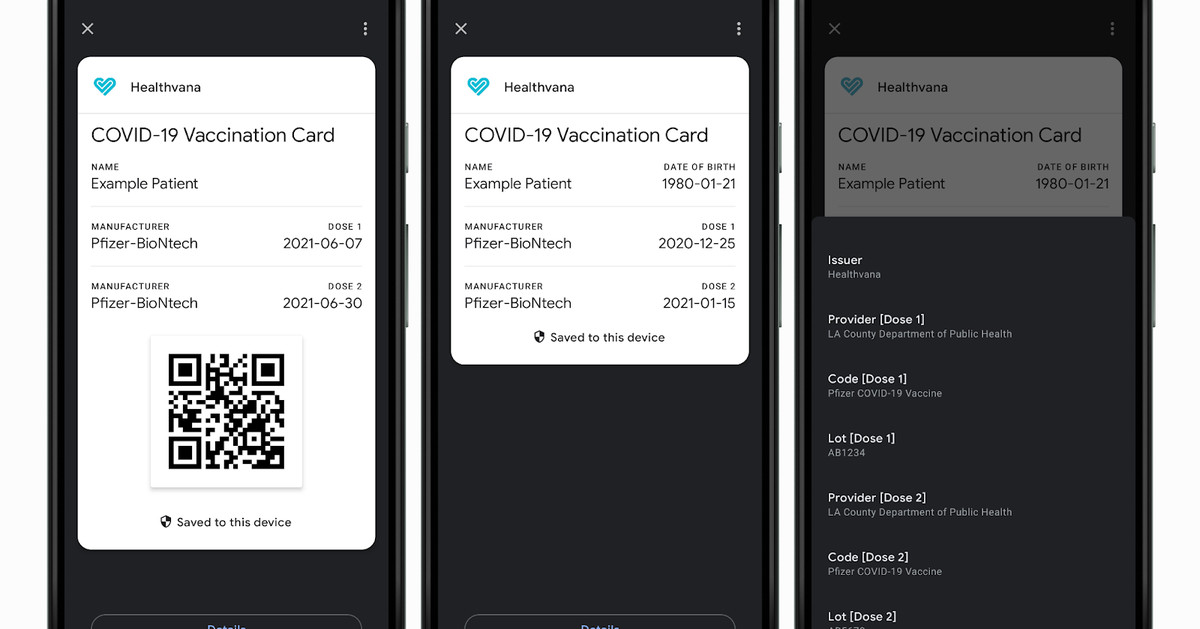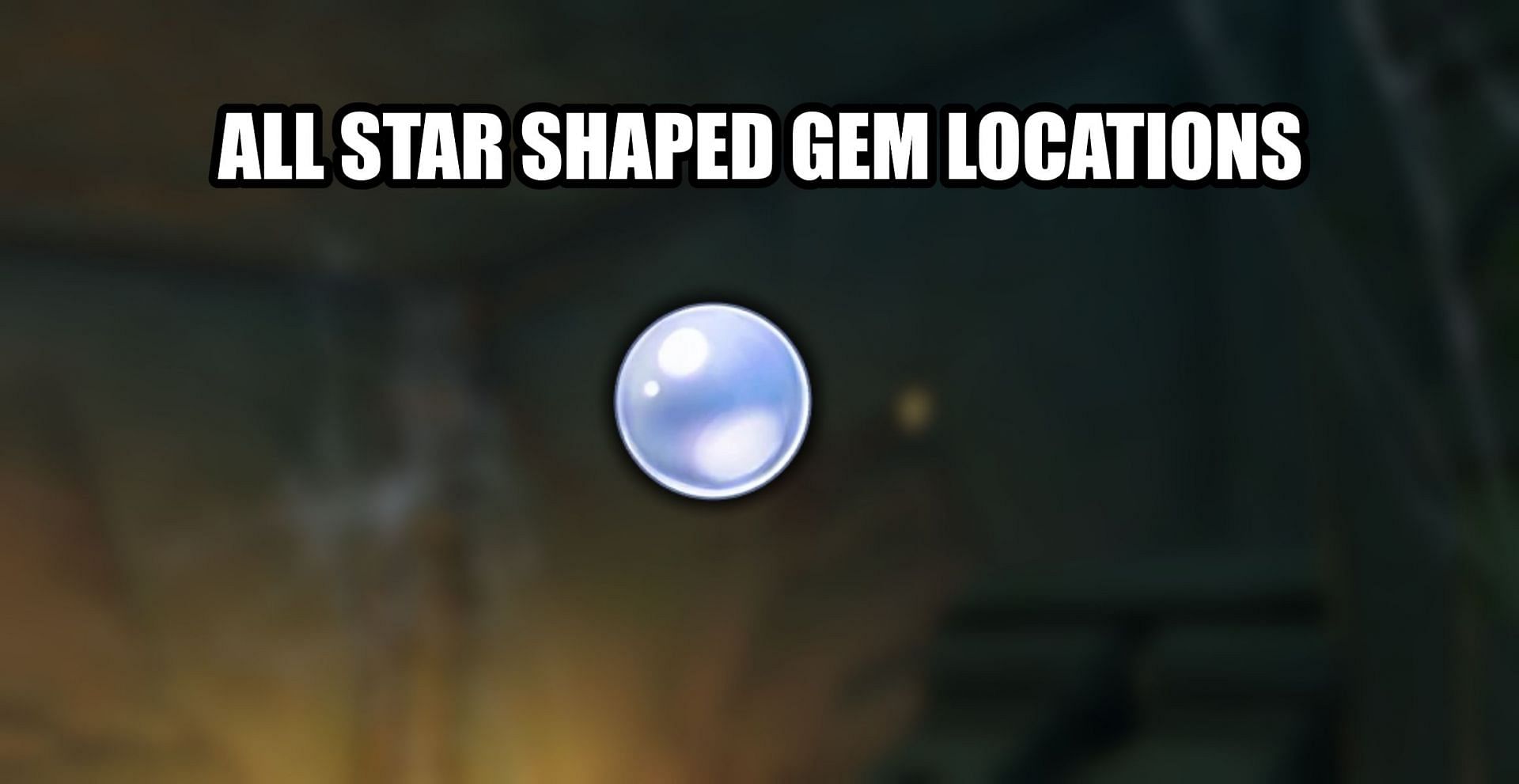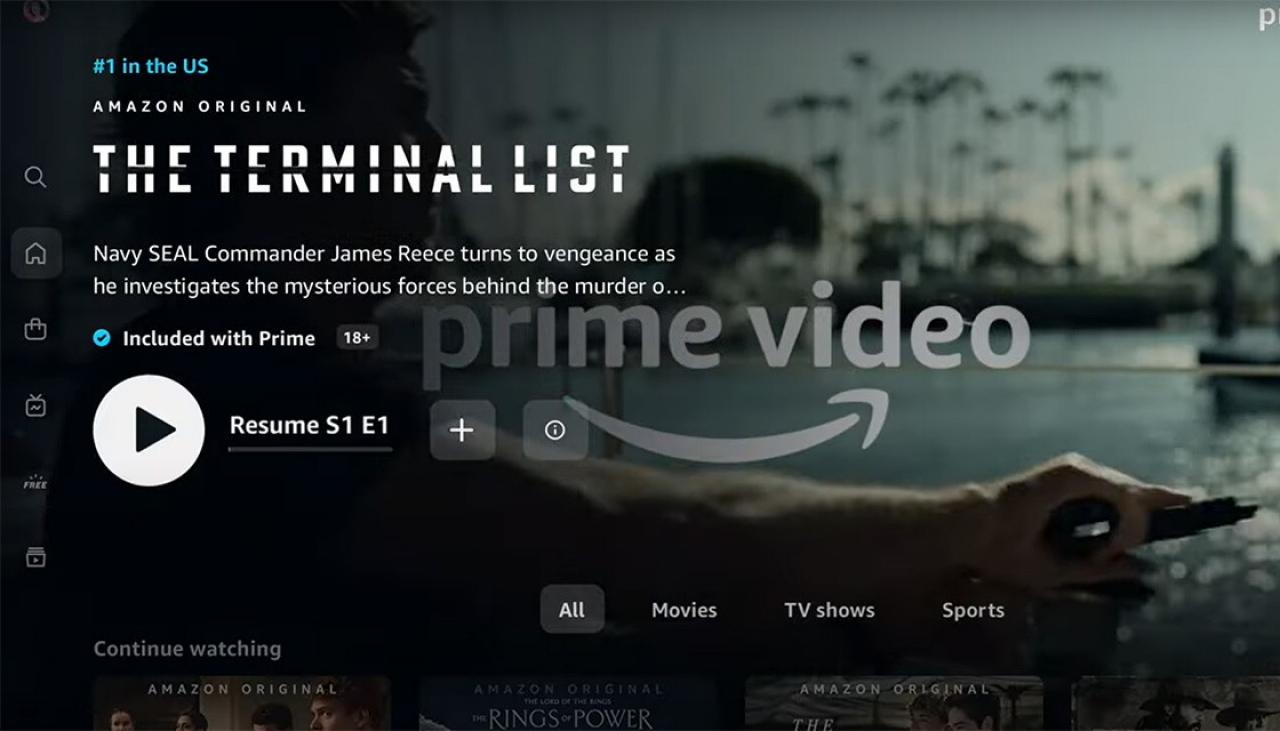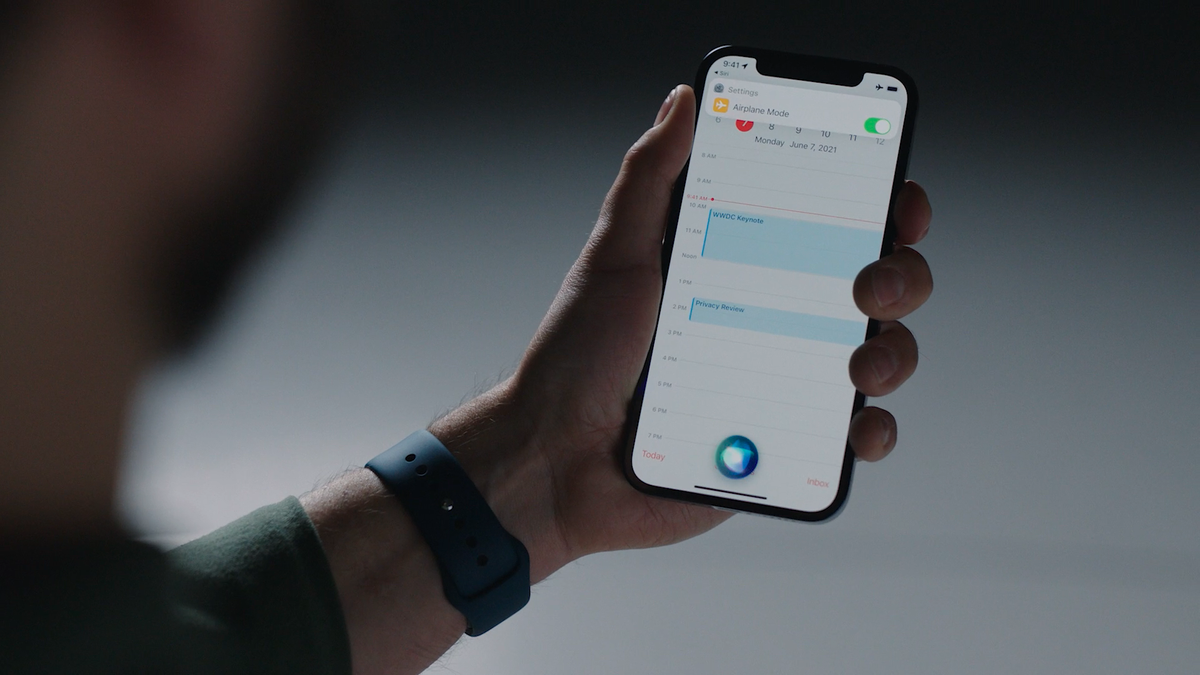Qué hacer si encuentra un AirTag perdido

Si encuentra un Apple AirTag que pertenece a otra persona, aprenda cómo ayudar a reunir los artículos perdidos con su propietario usando un dispositivo iOS o Android, o cómo evitar que el dispositivo lo rastree.

Imagen: Sarah Tew / CNET
AirTag de Apple es un dispositivo fácil de usar para rastrear elementos a través de la aplicación Find My en su cuenta de iPhone, iPad, Mac o iCloud usando la red de dispositivos iOS. Este pequeño dispositivo es útil para guardarlo en una bolsa o con artículos costosos de los que le gustaría realizar un seguimiento a lo largo del día; es especialmente útil si pierde el artículo, ya que cualquier dispositivo iOS que pase por AirTag puede informar de forma anónima la ubicación del AirTag perdido a Apple, que se le informará dentro de la aplicación Find My.
AirTag proporciona una forma única de rastrear artículos y también tiene características de seguridad sólidas para evitar que AirTag se utilice para rastrear personas en lugar de artículos personales. Como AirTag es un servicio, Apple puede actualizar funciones y capacidades de forma remota.
Si tiene un AirTag, probablemente ya conozca sus capacidades, pero ¿sabe qué hacer si encuentra un AirTag que no le pertenece? Este tutorial detalla cómo puede ayudar a recopilar elementos faltantes con su propietario cuando encuentra un AirTag y cómo deshabilitar dispositivos AirTag sospechosos si cree que alguien está usando un AirTag para rastrear su ubicación sin su permiso.
VEO: Cómo migrar a un nuevo iPad, iPhone o Mac (TechRepublic Premium)
Cómo encontrar detalles sobre un AirTag perdido
Para ayudar a los propietarios de AirTag a saber acerca de sus dispositivos perdidos, deberá tener habilitados los servicios de ubicación en su dispositivo iOS y estar conectado a la red celular o Wi-Fi. Si está cerca de un AirTag, la ubicación de ese AirTag será informada a Apple de forma anónima y luego al propietario de ese AirTag. Todo esto sucede en segundo plano y no hay forma de garantizar que se notifique al propietario de AirTag que se ha encontrado su etiqueta.
Apple no permite que alguien que encuentre un AirTag vea los detalles de contacto de una persona, pero puede obtener el nombre de la persona, el número de serie y los últimos cuatro dígitos de un número de teléfono o dirección de correo electrónico (si se proporciona). Esto puede ayudarlo a asegurarse de que el artículo se devuelva correctamente a su propietario pidiéndole a la persona que proporcione los últimos cuatro números de teléfono, por ejemplo.
Dado que AirTag usa NFC, es fácil acceder a esta página web que detalla la información de AirTag en un dispositivo iOS con capacidades NFC (iPhone 6 o posterior) o un dispositivo Android con un lector NFC.
Si está en un dispositivo iOS o Android equipado con funcionalidad NFC, siga estos pasos:
- Mantenga presionada la parte superior de su iPhone o dispositivo Android en el lado blanco del AirTag.
- Toque la notificación que aparece en iOS (no aparecerán notificaciones en Android). Esto abrirá un sitio web propiedad de Apple que detalla cosas como el número de serie, la información de contacto o un mensaje del propietario si el AirTag se ha marcado como perdido (Figura A) Esto le permite ponerse en contacto con el propietario y ayudarlo a recoger el objeto perdido.
Figura A
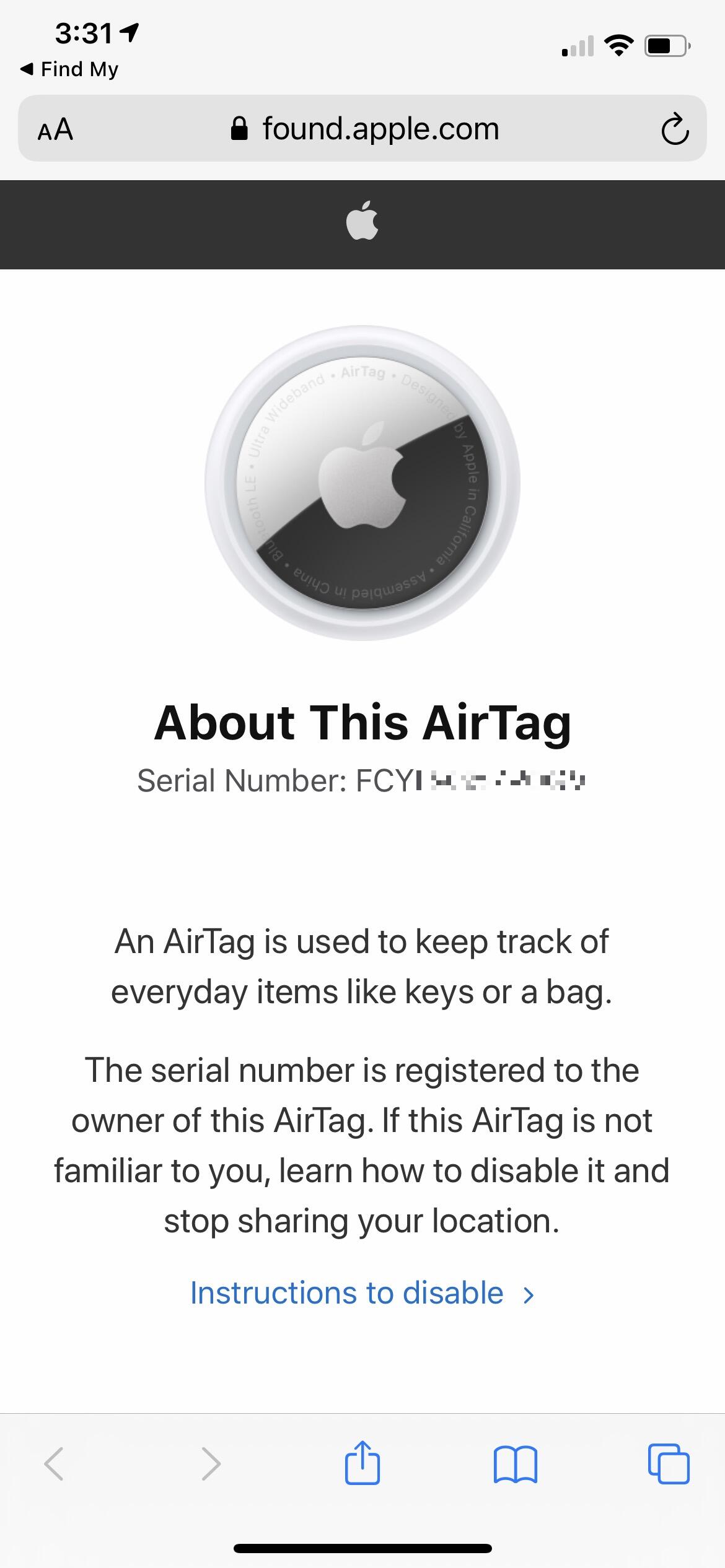
Este sitio «Encontrado» de Apple existe para mostrar información (si la ingresó el propietario de AirTag) sobre el propietario para que puedan volver a unirse a sus artículos perdidos.
Cory Bohon / TechRepublic.com
Si eso no funciona, alternativamente puede hacer lo siguiente en dispositivos iOS:
- Abra la aplicación Find My en su dispositivo.
- Toque Elementos, luego toque Identificar elemento encontrado (Figura B)
- Mantenga su dispositivo cerca del AirTag que desea etiquetar. Debería aparecer una notificación para abrir la página web que detalla información sobre ese AirTag.
Figura B
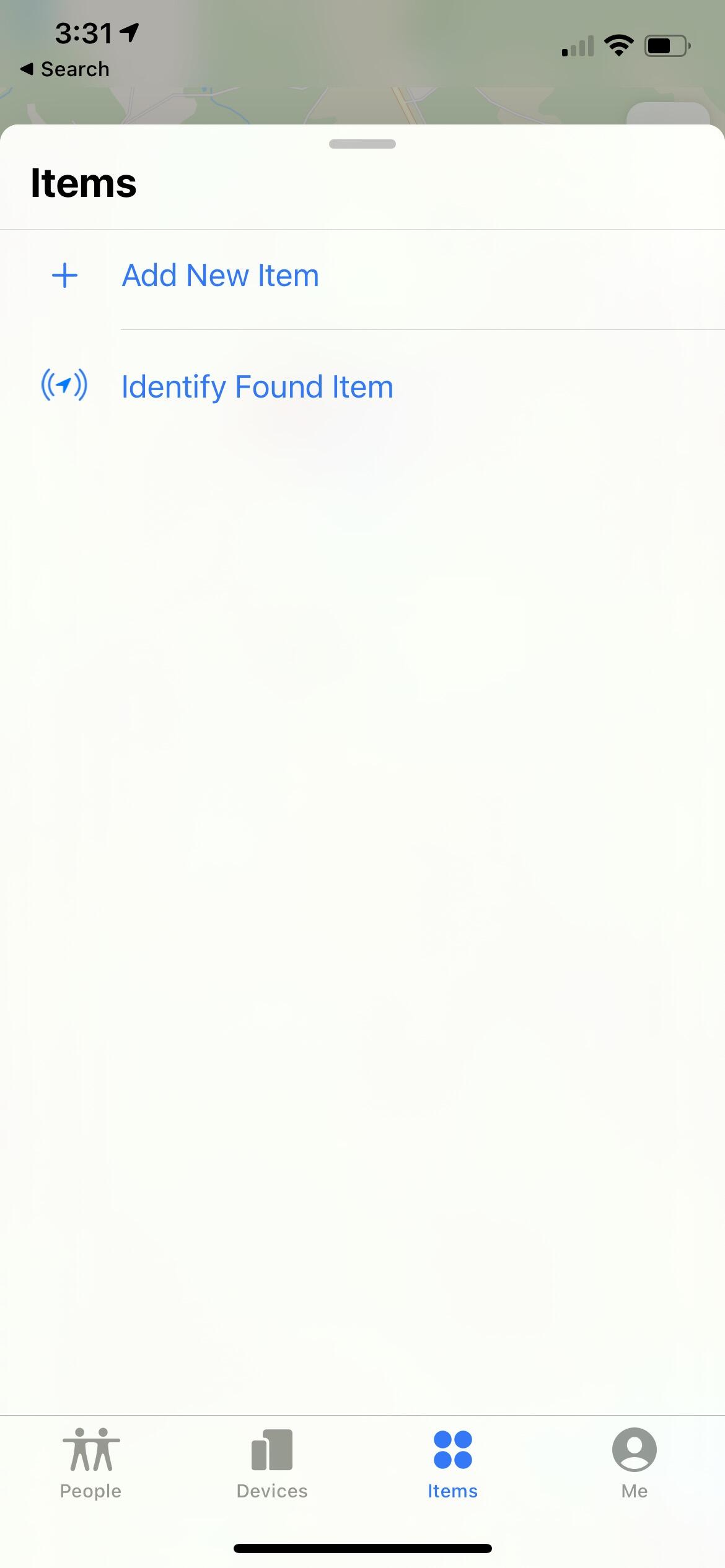
Si no puede tocar la parte superior de AirTag con el punto de contacto NFC en su dispositivo iOS o Android, use la aplicación Find My para descubrir AirTags cercanos.
Cory Bohon / TechRepublic.com
Cómo deshabilitar una AirTag sospechosa y evitar que te rastree
Apple diseñó AirTag pensando en la privacidad. Si encuentra un AirTag que se ha colocado de manera sospechosa (es decir, parece que alguien está tratando de rastrearlo a usted oa su propiedad), puede desactivar fácilmente el AirTag.
Si se encuentra un AirTag moviéndose con usted que no es su AirTag, su iPhone recibirá un mensaje de AirTag Found Moving With You en la pantalla de bloqueo; tocar este mensaje le permitirá reproducir un sonido en el AirTag en cuestión. Si AirTag está en un artículo que está pidiendo prestado, puede pausar esta alerta de seguridad hasta un día a la vez. Si AirTag está en un artículo que pertenece a un grupo de Family Sharing del que forma parte, puede desactivar esta alerta de seguridad indefinidamente.
Si AirTag es sospechoso y siente que está en peligro por estar con usted e informar su ubicación a un propietario desconocido, Apple tiene una forma de deshabilitar fácilmente AirTag de forma indefinida. Sigue estos pasos:
- Busque el AirTag que desea deshabilitar.
- Empuje hacia abajo y gire en sentido antihorario en la parte posterior del AirTag.
- Retire la tapa y retire la batería.
Después de hacer esto, incluso si reemplaza la batería, AirTag ya no permitirá que el usuario la rastree; sin embargo, si el propietario de AirTag lo ha colocado en modo perdido, el propietario original solo puede volver a registrar el AirTag con Find My porque una vez que se coloca un AirTag en modo perdido, se bloquea mediante el bloqueo de activación similar a iOS.